Windows Server cumple un papel esencial en organizaciones de todo tipo gracias a cada una de sus funciones, roles y características que permiten una administración integral, global y funcional de cada objeto de la organización, hablamos de los usuarios, equipos, impresoras, recursos compartidos y más.
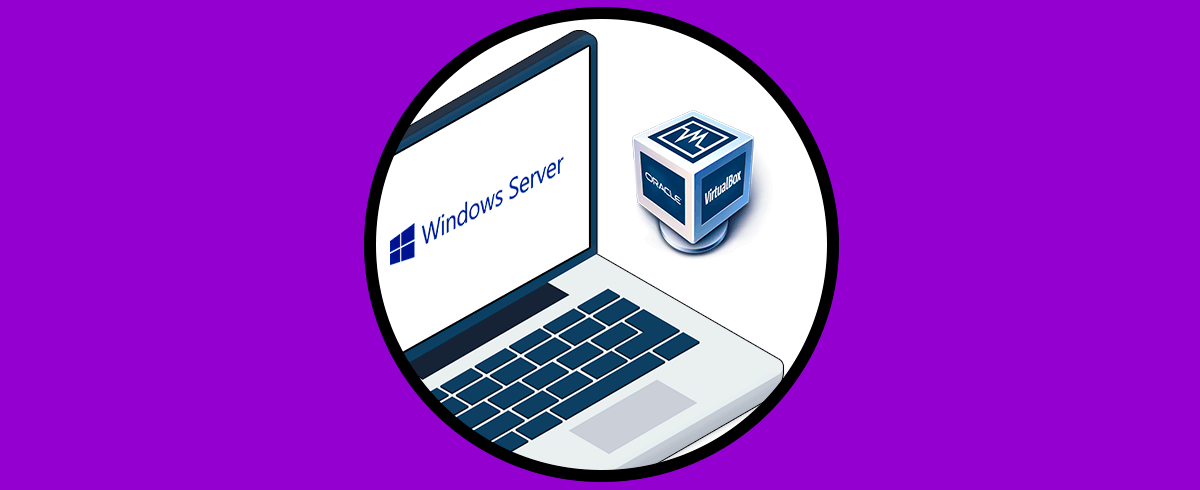
Cuando se instala Windows Server 2016, 2019 o 2022, se asigna la hora y fecha en base a la ubicación del usuario, esto es algo natural en este proceso pero puede llegar el momento en el cual sea necesario cambiar la fecha y hora por alguna tarea administrativa o bien porque el servidor cambia de ubicación geográfica, tengamos cuidado de no hacer esta operación en un ambiente donde aun están los usuarios trabajando ya que podemos causar problemas de acceso a los recursos compartidos.
Existe la posibilidad de cambiar la fecha y hora desde CMD o PowerShell y veremos como lograrlo en Windows Server, en este caso la versión 2022 pero aplica a las demás versiones por igual.
1. Cambiar Fecha y hora Windows Server 2022 2019, 2016 desde CMD
En primer lugar abrimos CMD, este se abrirá como administrador por defecto en Windows Server:
Usaremos la siguiente sintaxis para cambiar la hora en el servidor:
time HH/SEC/MIN AM/PM
En este caso hemos establecido un horario PM, validamos que se haya aplicado el cambio:
Es posible usar el formato de 24 horas sin el AM/PM, solo debemos ingresar la hora en dicho formato en la consola:
Validamos el cambio:
Para cambiar la fecha en Windows Server desde CMD, vamos a usar la siguiente sintaxis:
date DD-MM-AA
Valida el cambio en la barra de tareas:
2. Cambiar Fecha y hora Windows Server 2022 2019, 2016 desde PowerShell
Ahora es momento de usar la consola de PowerShell, para ello abrimos PowerShell, este se abrirá con privilegios administrativos por defecto:
Listamos la fecha actual con el comando:
get-date
Modifica la fecha y la hora con la siguiente orden en una sola línea:
set-date -date “día, # día de mes de año HH:MM:SS”
Ahora validamos el cambio de fecha y hora:
En la consola podemos listar la zona horaria actual:
get-wmiobject win32_timezone
En caso de que esta deba ser modificada será necesario usar el comando tzutil para ello.
Esta es la manera como podemos cambiar la fecha y hora en Windows Server desde CMD o PowerShell.

